Google twierdzi, że ostatnie optymalizacje sprawiły, że Chrome na MacBookach jest mniej energooszczędny
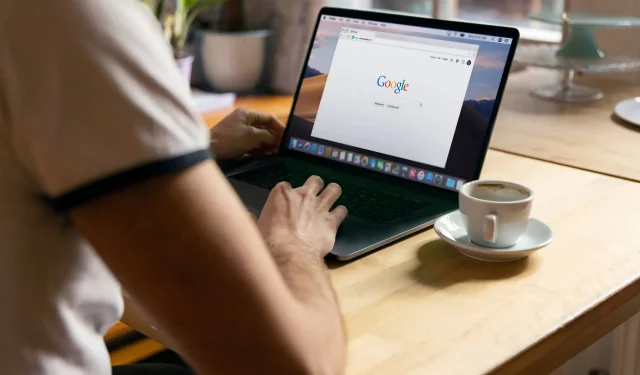
Chrome na MacBooku Pro M2 zapewnia teraz 18 godzin przeglądania YouTube lub 17 godzin surfowania po Internecie, ale Google nie dostarczył danych dotyczących żywotności baterii przed aktualizacją.
- Co się dzieje? Przeglądarka Google Chrome powinna teraz pozwalać wydłużyć czas pracy baterii MacBooka podczas przeglądania sieci lub oglądania filmów na YouTube.
- Po co dbać? Google twierdzi, że Chrome 110 pozwala dłużej oglądać YouTube lub surfować po Internecie na jednym ładowaniu, ale nie ujawnił statystyk przed aktualizacją.
- Co robić? Zaktualizuj swoją kopię Chrome na Maca, a następnie sprawdź nowe tryby pamięci i oszczędzania energii w ustawieniach wydajności.
Chrome powinien teraz wolniej rozładowywać baterię MacBooka
Przeglądarka Chrome nie powinna już zużywać dużo energii na MacBooku. Firma Google niedawno wydała Chrome 110 z kilkoma optymalizacjami poprawiającymi wydajność i żywotność baterii w modelach Apple Mac opartych na krzemie i procesorach Intel.
Według The Verge test Google z użyciem Chrome w wersji 110.0.5481.100 na najnowszym MacBooku Pro M2 z najnowszym oprogramowaniem Apple macOS Ventura powinien zapewnić Chrome 18 godzin odtwarzania wideo z YouTube lub 17 godzin przeglądania stron internetowych .
„Google nie dostarczało danych dotyczących żywotności baterii urządzenia przed tą aktualizacją, więc nie możemy dokonać bezpośredniego porównania przed i po, ale The Verge był w stanie rozładować baterię tego samego MacBooka w 16 godzin i 30 minut na różnych urządzeniach . codziennych zadań” – czytamy w artykule.
Korzyści te są możliwe dzięki różnym ulepszeniom wewnętrznym i nowym funkcjom, takim jak oszczędzanie energii i pamięci. Przy włączonym trybie oszczędzania energii Chrome mógł działać o 30 minut dłużej niż we wspomnianym powyżej teście.
Są tu również inne sztuczki.
„Zespół Chrome dokonał zmian w elemencie iframe (element, który ładuje stronę HTML na stronie)” — zauważa TechCrunch. „Powstrzymał również przeglądarkę przed niepotrzebnym przerysowywaniem elementów interfejsu użytkownika i poprawił liczniki czasu w celu wydajniejszego dostępu do procesora”. Te optymalizacje wkrótce pojawią się w Chrome dla systemów Windows, Linux i Android.
Jednak być może będziesz musiał poczekać, zanim skorzystasz z najnowszych funkcji oszczędzania baterii Chrome – Google zaczął wdrażać Chrome 110 na początku lutego. Zanim te optymalizacje oraz nowe tryby oszczędzania energii i pamięci staną się dostępne dla wszystkich użytkowników, minie kilka tygodni.
Czy moja kopia Chrome jest aktualna?
Aby zobaczyć, której wersji Chrome aktualnie używasz na komputerze Mac, wybierz Google Chrome — informacje z menu Chrome. Aby korzystać z nowych funkcji pamięci i oszczędzania energii, potrzebujesz przeglądarki Chrome w wersji 110 lub nowszej. Wybranie „Informacje o Google Chrome” automatycznie pobiera najnowszą stabilną wersję, jeśli Chrome nie jest aktualny. Chrome ma mechanizm automatycznych aktualizacji, dzięki czemu możesz być na bieżąco z najnowszymi osiągnięciami.
Jak korzystać z pamięci i oszczędzać energię
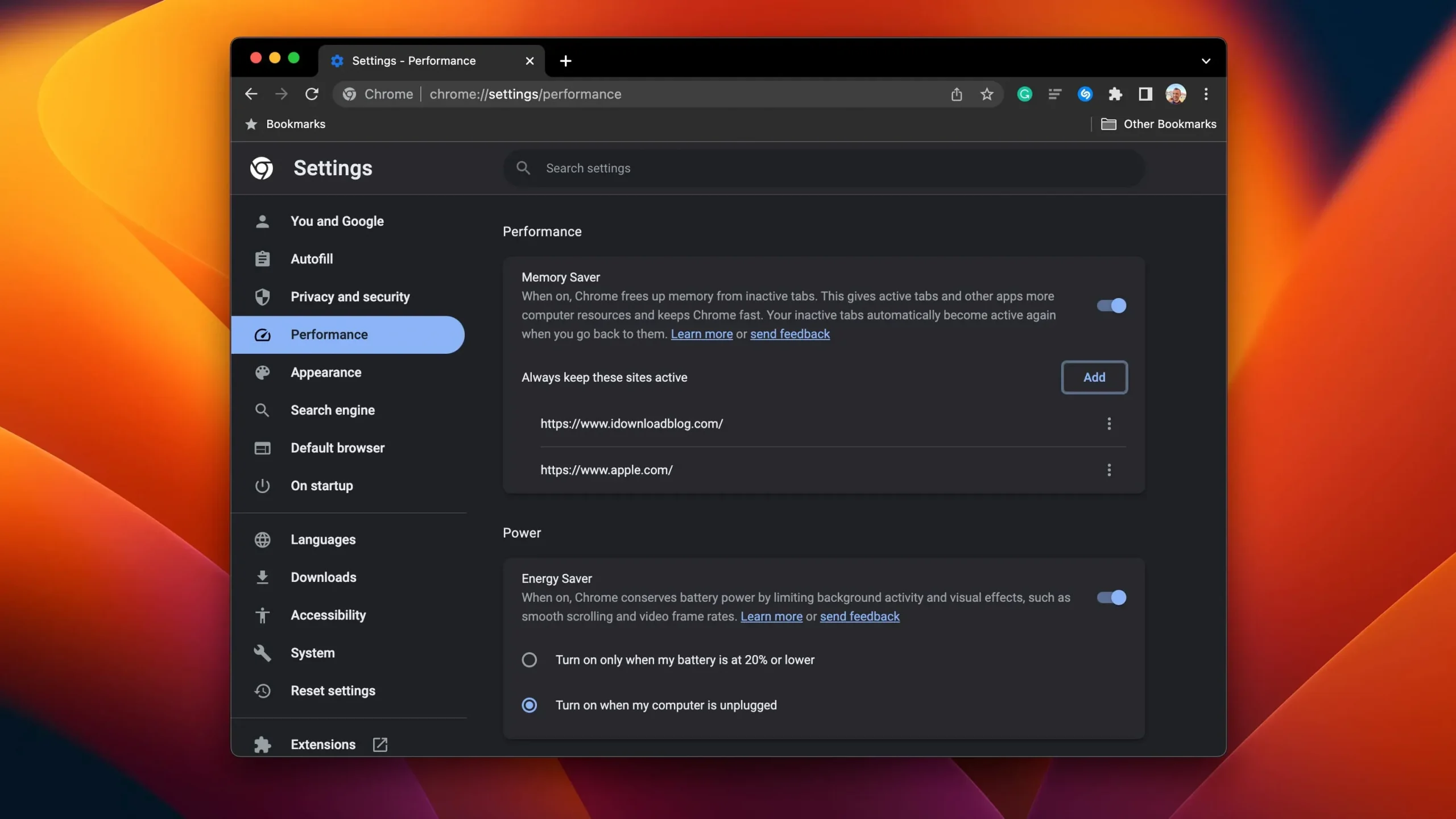
Google twierdzi, że zainstalowanie Chrome 110 automatycznie włączy oszczędzanie energii i oszczędzanie pamięci, gdy Chrome jest używany na laptopach. Odwiedź sekcję „Wydajność” w ustawieniach Chrome, jeśli chcesz kontrolować obie te funkcje.
Memory Saver zwalnia pamięć z nieaktywnych kart, a nieaktywne karty są automatycznie ładowane ponownie po powrocie do nich. Funkcja oszczędzania energii wyciska więcej energii z baterii, ograniczając aktywność w tle, liczbę klatek wideo i płynne przewijanie.
Jeśli nie widzisz sekcji „Wydajność” w ustawieniach Chrome, nawet jeśli używasz wersji 110 przeglądarki na MacBooku, przeczytaj nasz przewodnik wyjaśniający, jak zarządzać oszczędzaniem energii i oszczędzaniem energii w Chrome.
Więcej informacji można znaleźć w Pomocy przeglądarki Google Chrome .



Dodaj komentarz